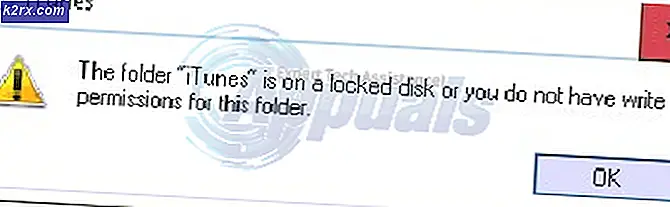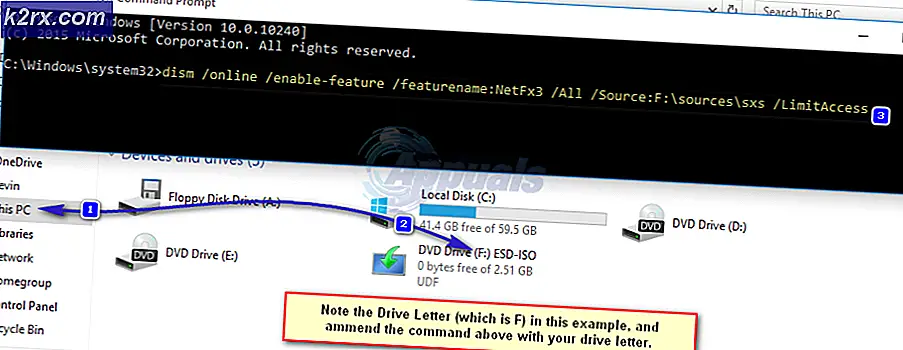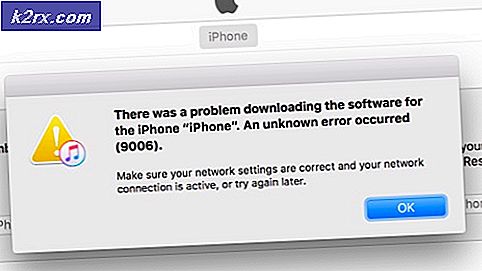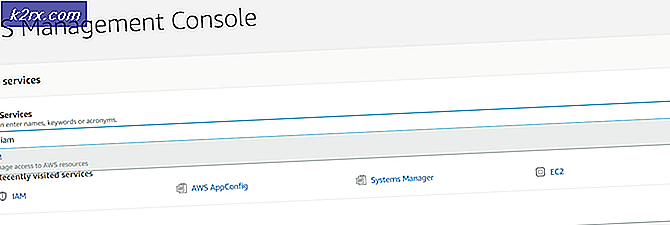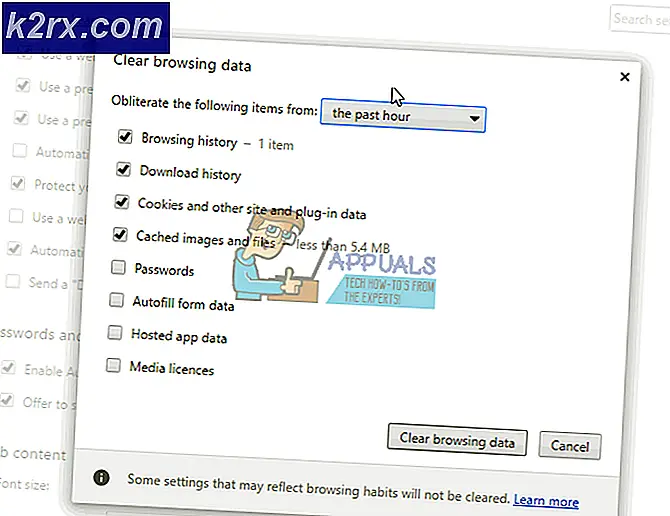Fix: Der folgende Fehler trat beim Versuch auf, der Domäne beizutreten
Mehrere Benutzer erhalten dieBeim Versuch, der Domäne beizutreten, ist folgender Fehler aufgetreten‘ Fehler beim Versuch, einen Computer mit einer Heim- oder Arbeitsdomäne zu verbinden. In den meisten Fällen wird der Fehler von einer Erklärungsmeldung begleitet, die dem Benutzer mitteilt, dass die maximale Anzahl von Computerkonten überschritten wurde. Das Problem ist nicht auf Computer beschränkt, die zum ersten Mal eine Verbindung zu einer Domäne herstellen, da es häufig bei PCs und Laptops auftritt, die zuvor mit derselben Domäne verbunden waren.
Was verursacht den Fehler „Folgender Fehler ist beim Versuch, der Domäne beizutreten“ aufgetreten?
Wir haben diesen speziellen Fehler untersucht, indem wir uns verschiedene Benutzerberichte und die Anleitungen zur Fehlerbehebung angesehen haben, denen sie selbst gefolgt sind, um das Problem zu beheben. Basierend auf dem, was wir sammeln konnten, gibt es mehrere verschiedene Szenarien, die diese spezielle Fehlermeldung auslösen könnten:
Wenn Sie Probleme haben, diese bestimmte Fehlermeldung zu beheben, finden Sie in diesem Artikel mehrere überprüfte Schritte zur Fehlerbehebung. Im Folgenden finden Sie eine Sammlung von Methoden, die andere Benutzer in einer ähnlichen Situation verwendet haben, um das Problem zu lösen.
Um die besten Ergebnisse zu erzielen, befolgen Sie die folgenden Methoden in der angegebenen Reihenfolge. Sie sollten schließlich eine Methode finden, die das Problem für Ihr spezielles Szenario effektiv löst.
Methode 1: Aktivieren der SMB1-Unterstützung
Dieser spezielle Fehler ist häufig ein Hinweis darauf, dass die SMB 1-Unterstützung auf dem Clientcomputer deaktiviert ist. SMB (Server Message Block) ist ein gängiges Protokoll, das häufig in Windows verwendet wird. Mehrere Benutzer haben berichtet, dass das Problem behoben wurde, nachdem sie festgestellt hatten, dass die SMB1-Unterstützung auf dem Computer deaktiviert war, der eine Verbindung zur Domäne herzustellen versuchte.
Bei den meisten betroffenen Benutzern wurde der Fehler durch die erneute Aktivierung von SMB1 über den Bildschirm Windows-Funktionen behoben und der Computer konnte eine Verbindung mit der Domäne herstellen. Hier ist eine kurze Anleitung, wie das geht:
- Drücken Sie Windows-Taste + R um ein Ausführen-Dialogfeld zu öffnen. Geben Sie dann „appwiz.cpl" und drücke Eingeben öffnen Programme und Funktionen.
- Innerhalb Programme und Funktionen, klicke auf Windows-Funktionen aktivieren im linken Fenster ein- oder ausschalten.
- In dem Windows-Funktionen Menü, scrollen Sie durch die Liste der Funktionen und stellen Sie sicher, dass Unterstützung für SMB 1.0/ CIFS-Dateifreigabe und alle zugehörigen Untermenüs sind aktiviert. Dann schlag OK um die Änderungen zu speichern.
Wenn diese Methode bei der Auflösung des „Beim Versuch, der Domäne beizutreten, ist folgender Fehler aufgetreten‘ Fehler, gehen Sie nach unten zur nächsten Methode.
Methode 2: Deinstallieren der Firewall von Drittanbietern
Wie einige betroffene Benutzer darauf hingewiesen haben, sind mehrere Antiviren-Suiten von Drittanbietern dafür bekannt, dass sie bei den Verbindungen, die sie durchlassen, zu viel Schutz bieten. Einige Benutzer, die sich mit dem Thema „Beim Versuch, der Domäne beizutreten, ist folgender Fehler aufgetretenFehler haben gemeldet, dass das Problem nach der Deinstallation der Firewall eines Drittanbieters nicht mehr aufgetreten ist.
Einige Benutzer spekulieren, dass einige externe Sicherheitssuiten einige bidirektionale Ports blockieren, die verwendet werden, wenn ein Computer zum ersten Mal versucht, eine Verbindung zu einer Domäne herzustellen.
Denken Sie daran, dass bei Verwendung einer Firewall eines Drittanbieters das vorübergehende Deaktivieren der Firewall das Problem nicht behebt, da die gleichen Regeln weiterhin bestehen bleiben. Die einzig akzeptable Lösung besteht in diesem Fall darin, die Firewall des Drittanbieters zu deinstallieren und zu prüfen, ob derselbe Fehler weiterhin auftritt.
Sie können dieser Anleitung folgen (Hier), um sicherzustellen, dass Sie das von Ihnen verwendete Sicherheitsprogramm vollständig deinstallieren.
Nachdem die Firewall des Drittanbieters deinstalliert wurde, starten Sie Ihren Computer neu und prüfen Sie, ob das Problem weiterhin auftritt. Wenn es nicht mehr angezeigt wird, sollten Sie in Betracht ziehen, bei der integrierten Windows-Firewall zu bleiben oder online nach bestimmten Schritten zum Einrichten von Ausnahmeregeln für die Ports zu suchen, die von den Netzwerkgeräten verwendet werden, die an der Domänenkonnektivität beteiligt sind.
Wenn diese Methode nicht effektiv war, fahren Sie mit der nächsten Methode unten fort.
Methode 3: Verwenden eines Systemwiederherstellungspunkts
Einige Benutzer haben Schwierigkeiten, das Problem zu lösen.Beim Versuch, der Domäne beizutreten, ist der folgende Fehler aufgetreten‘ Fehler haben gemeldet, dass das Problem behoben wurde, nachdem sie den Systemwiederherstellungsassistenten verwendet haben, um den Computer auf einen früheren Zeitpunkt zurückzusetzen. Nachdem der Wiederherstellungsprozess abgeschlossen war, berichteten betroffene Benutzer, dass der Fehler während des Beitrittsvorgangs nicht mehr aufgetreten ist.
Hinweis: Ein früherer Systemwiederherstellungspunkt stellt Ihren Computer zu einem früheren Zeitpunkt wieder her. Dies bedeutet, dass alle Änderungen, die während des rückgängig gemachten Zeitraums vorgenommen wurden, verloren gehen.
Hier finden Sie eine kurze Anleitung zur Verwendung des Systemwiederherstellungsassistenten, um das Problem zu beheben.Beim Versuch, der Domäne beizutreten, ist folgender Fehler aufgetreten' Error:
- Drücken Sie Windows-Taste + R um ein Ausführen-Dialogfeld zu öffnen. Geben Sie dann "rstrui‘ und schlagen Eingeben um den Assistenten zur Systemwiederherstellung zu öffnen.
- Wählen Sie auf dem ersten Bildschirm der Systemwiederherstellung die Option Wählen Sie einen anderen Wiederherstellungspunkt schalten und drücken Nächster.
- Wählen Sie einen Systemwiederherstellungspunkt, der älter ist als das Auftreten dieses Problems und klicken Sie auf Nächster Noch einmal.
- Klicken Fertig um Ihren Computer in den älteren Zustand zurückzusetzen. Nach kurzer Zeit wird Ihr Computer neu gestartet und der Wiederherstellungspunkt wird beim nächsten Start erzwungen. Wenn der ältere Zustand vorhanden ist, sollten Sie nicht mehr auf die "Beim Versuch, der Domäne beizutreten, ist folgender Fehler aufgetreten' Error.